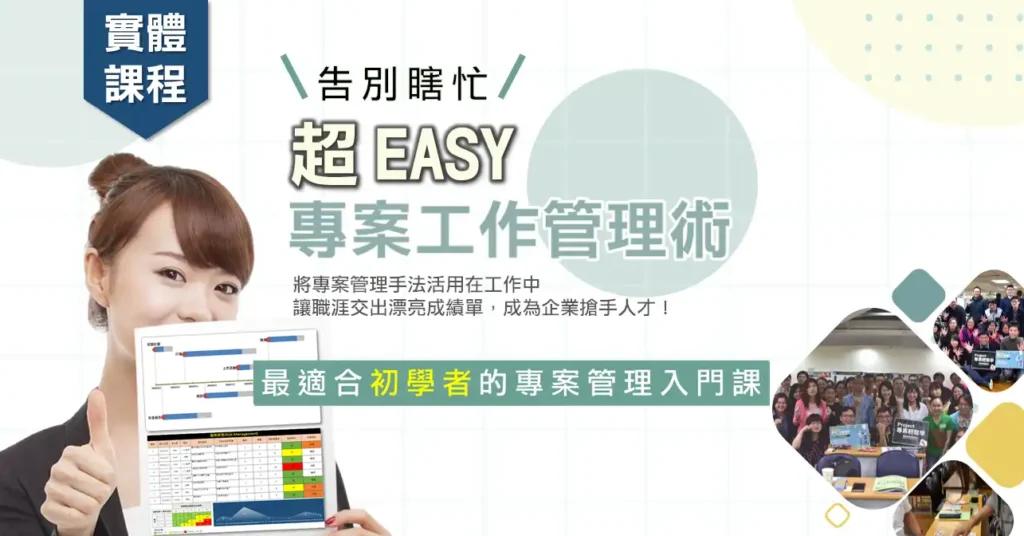Trello 好夥伴——Plus for Trello 完整指南
如果你是 Trello 的愛好者,那麼一定會希望它變得更強大、更智能!今天就來介紹一款超實用的擴充工具——Plus for Trello,讓你的專案管理更順手,工作效率也能大大提升!
為什麼要用 Plus for Trello?
我們都知道 Trello 方便好用,但如果能夠即時追蹤時間、視覺化數據、簡化專案管理,是不是會更棒呢?Plus for Trello 正是為了這些需求誕生的!
用 Plus for Trello,你可以:
即時追蹤工作進度,確保專案不拖延。
計算預估與實際花費時間,掌握團隊效率。
自動生成燃盡圖、長條圖,讓數據一目了然。
簡化時間管理,省去填寫報表的麻煩。
這些功能能夠讓 Trello 不只是任務管理工具,而是一款真正的效率神器!

如何安裝 Plus for Trello?
Step 1:下載安裝
開啟 Google Chrome。
進入 Chrome 線上應用程式商店。
搜尋 「Plus for Trello」,點擊安裝。
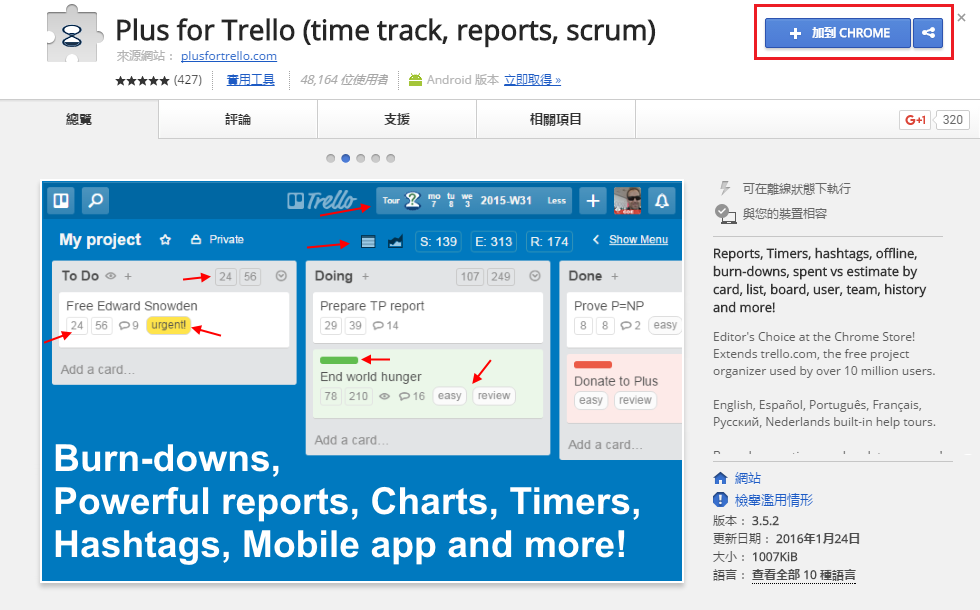
Step 2:啟用擴充功能
打開 Trello,你會在介面上看到 Plus for Trello 的標誌。
確保擴充功能已啟動。
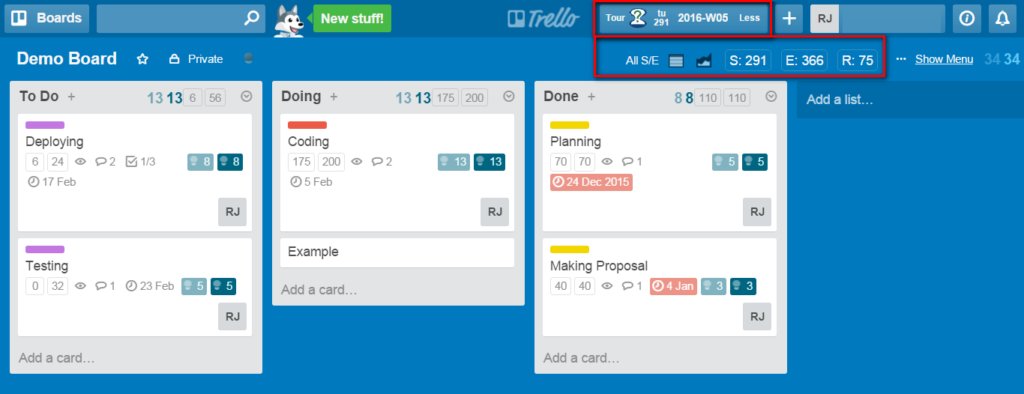
Step 3:開始追蹤時間
打開 Trello 任務(Card),找到「Add Comment」區域。
輸入以下資訊:
S(已花費時間)
E(預估時間)
R(剩餘時間)
Plus for Trello 會自動計算 專案總時數,幫助你輕鬆掌握進度。
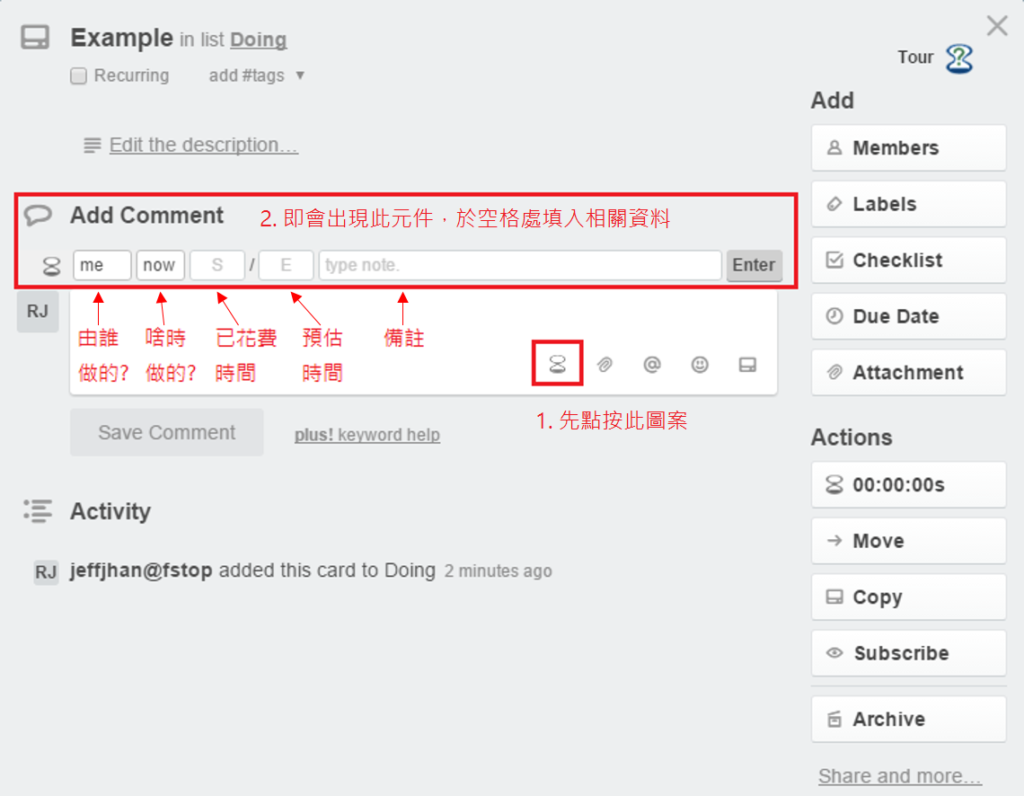
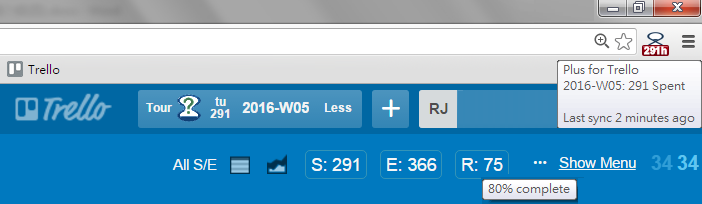
Plus for Trello 的強大功能
1. 計時器功能,幫你追蹤工作時間
當你開始任務時,可以直接使用計時器來記錄花費的時間。工作完成後,一鍵填入數據,讓時間管理變得超簡單!
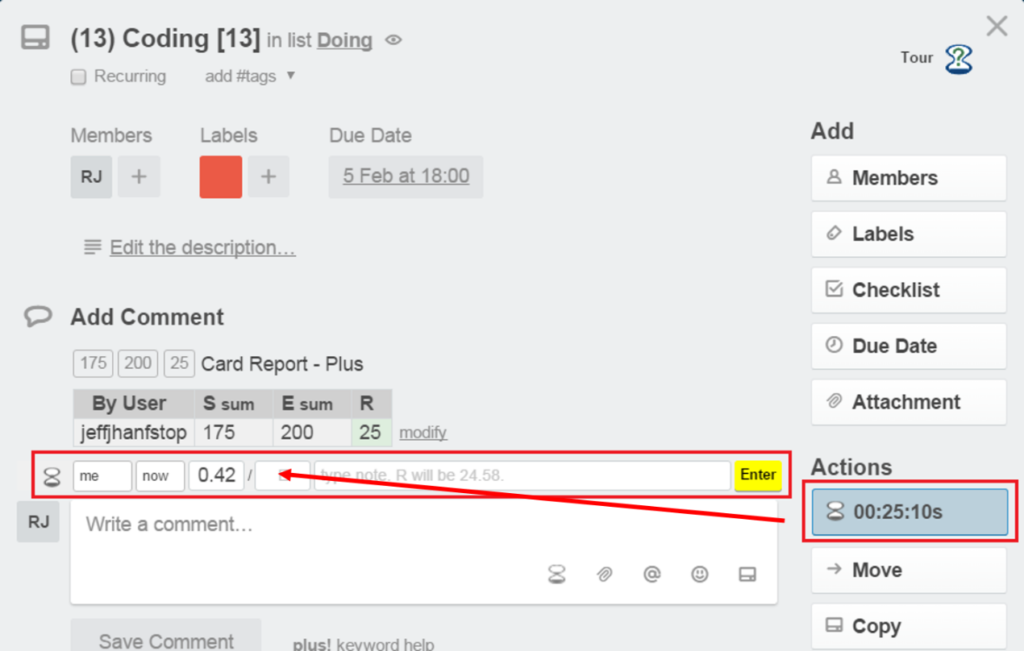
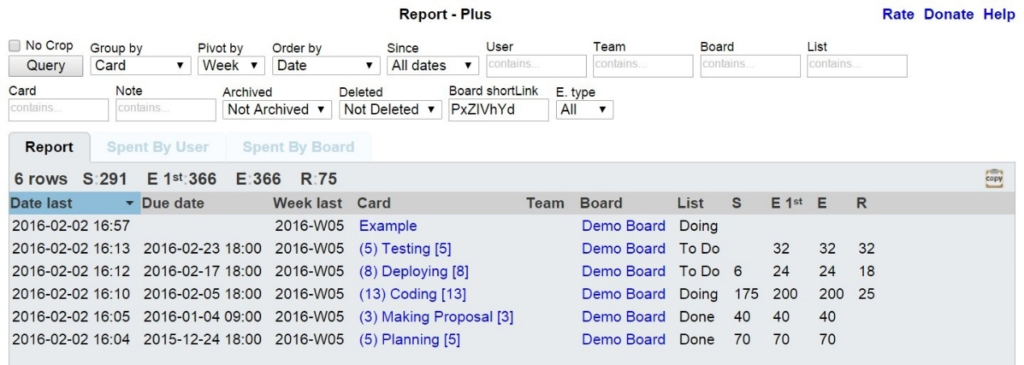
2. 自動生成數據圖表,讓報告變輕鬆
Plus for Trello 內建多種視覺化工具,包括:
- 表格數據,清楚呈現各項工作的時間資訊。
- 燃盡圖(Burndown Chart),即時追蹤專案進度。
- 長條圖與折線圖,輕鬆分析團隊的時間分配。
3. 減少填寫日報、週報的負擔
使用 Plus for Trello,你不用再填寫 Google Sheets 或 Excel 報表,所有數據都能自動整理,讓你的專案管理變得更高效!
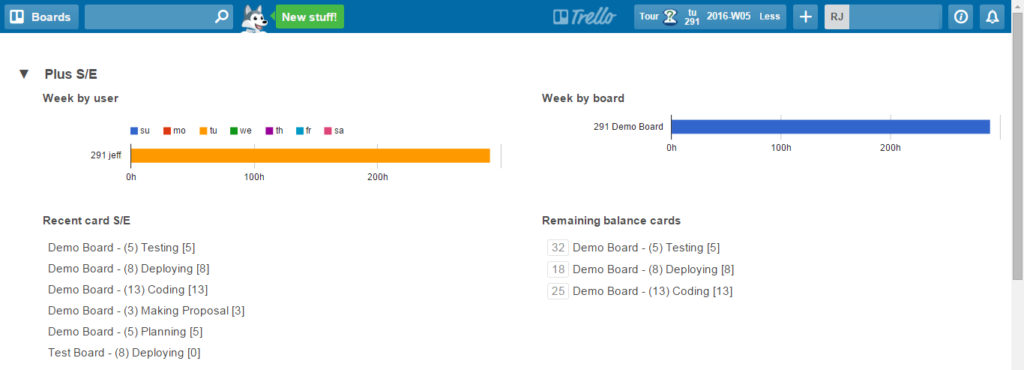
如何讓 Plus for Trello 發揮最大效益?
想要讓 Plus for Trello 成為你的效率助手?試試這些方法吧!
1. 培養團隊使用習慣
開始任務前填寫預估時間。
任務完成後記錄實際時間。
透過數據分析,提高整體效率。
2. 善用報表分析
每週檢視專案時數統計,確保進度正常。
透過燃盡圖,了解專案健康狀況。
分析過去數據,優化未來專案規劃。
3. 追蹤個人與團隊績效
了解每位成員的工作負荷。
設定合理的目標,避免過度勞累。
透過數據調整團隊運作模式。
為什麼你一定要試試 Plus for Trello?
在高效工作環境下,時間管理與專案追蹤是成功的關鍵。
- 即時掌握專案進度,避免拖延。
- 自動統計數據,減少人為錯誤。
- 燃盡圖 + 視覺化數據,讓決策更準確。
- 培養良好習慣,提升個人與團隊效率。
如果你希望 Trello 更智能、更強大,那麼 Plus for Trello 絕對是你的必備工具!

作者:詹仁傑 Jeff